કન્વર્ટ ડીવીડી (ડીલક્સ વર્ઝન માત્ર)
ફોર્મેટમાં તમારા સ્માર્ટફોન અથવા અન્ય મીડિયા ઉપકરણ પર રમી શકાય છે કે જે તમારા મનપસંદ ડીવીડી કન્વર્ટ કરો. પછી તમે તમારા કમ્પ્યુટર પર iSkysoft iMedia પરિવર્તક ડિલક્સ કાર્યક્રમ ખોલો, નીચે આપેલા સૂચનો અનુસરો.
1. ડીવીડી લોડ
ફક્ત "લોડ ડીવીડી" બટન પર ક્લિક રૂપાંતર માટે તમારી ફાઈલ લોડ કરવા માટે. "લોડ ડીવીડી ફોલ્ડર", "લોડ ISO ફાઈલો", અને "લોડ IFO ફાઈલો:" ત્યાં ડીવીડી ફાઇલો અપલોડ કરવા માટે 3 વિકલ્પો છે. જ્યારે તે સફળતાપૂર્વક અપલોડ કરવામાં આવે છે, તો તમે તમારા કાર્યક્રમ વિન્ડોમાં તેને જોવા માટે સમર્થ હશો.
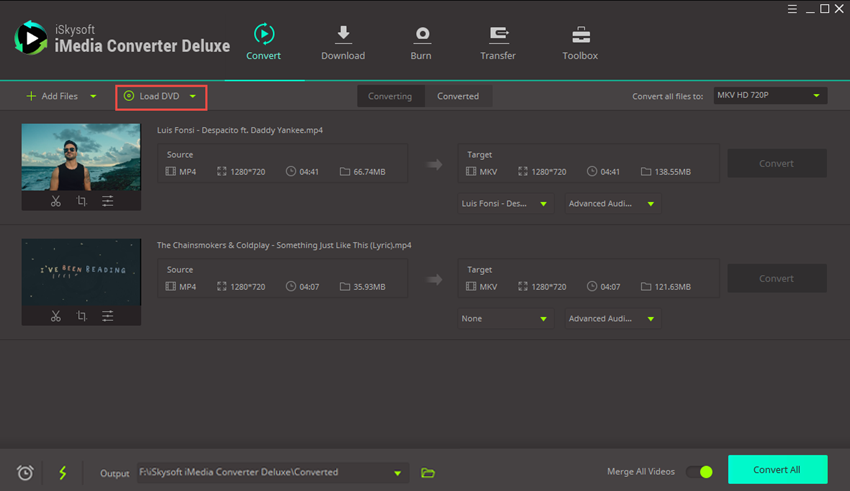
2. ફેરફાર ડીવીડી (વૈકલ્પિક)
હેઠળ દરેક વિડિઓ રૂપાંતરિત કરવા માટે, તમે ત્રણ નાના સંપાદન ટ્રિમ કરવા, પાક અને અસરો, કારણ કે તમે ઈચ્છા શું તમે તમારી વિડિઓ કસ્ટમાઇઝ કરી શકે ગોઠવીને ઉલ્લેખ ચિહ્નો જોશો. તમે સાઉન્ડ, તેજ, રંગ સંતૃપ્તિ ગોઠવણો બનાવવા અને તે રૂપાંતરિત કરતાં પહેલાં તમારા મીડિયા ફાઇલ અંદર અસરો ઉમેરી શકો છો. અને તમે ટ્રિમ તેમજ તમારી ડીવીડી વિડિઓઝ પર વોટરમાર્ક અથવા સબટાઇટલ્સ ઉમેરવા માટે સમર્થ હોય છે.

3. તમારા મીડિયા ફોર્મેટ પસંદ
પર કે જ્યાં તમે તમારા ડીવીડી રમવા માગો આધાર રાખીને, તમે આવા એમપી 4, mov, 3 જીપી, એફએલવી, AVI, MKV, એમ 4 વી, VOB, વગેરે 150 + + ફોર્મેટ્સ પસંદ કરી શકો છો અમે તમને પ્રીસેટ ફોર્મેટ્સ માંથી પસંદ સૂચવે છે કે તેની ખાતરી કરવા માટે કરશે તમારા ઉપકરણ સફળતાપૂર્વક ભજવે છે.

4. તમારી ફાઇલ ગંતવ્ય પસંદ કરો અને ડીવીડી કન્વર્ટ
નક્કી જ્યાં તમે ક્લિક મેનૂ> પસંદગીઓ> લોકેશન કરીને તમારા રૂપાંતરિત ફાઈલ મૂકો કરવા માંગો છો. વૈવિધ્યપૂર્ણ ફોલ્ડર ઉલ્લેખ કરો અથવા કાર્યક્રમ ડિફોલ્ટ ફોલ્ડરમાં સંગ્રહિત કરીએ છીએ. "બધા રૂપાંતર કરો" બટન પર એક હિટ સાથે, તમે ટૂંક સમયમાં તમારા ડીવીડી ફાઇલો કન્વર્ટ કરવા માટે પ્રાપ્ત થશે.









